Ret Modern Warfare 2 Dev Error 11642, 292 og 401
Miscellanea / / April 28, 2023
2022'erne Call of Duty: Modern Warfare II er et helt nyt first-person shooter-videospil, der er udviklet af Infinity Ward og udgivet af Activision. Det er en efterfølger til 2019-udgaven og tilbyder et helt nyt legeområde med en helt ny Warzone 2.0-oplevelse. Selvom titlen klarer sig ret godt på markedet, ser det ud til, at nogle spillere står over for Call of Duty Modern Warfare 2 Dev Error 11642, 292 og 401, mens de forsøger at spille private kampe.
Hvis du nu også er et af ofrene for et sådant problem, så fortvivl ikke, for her har vi delt et par mulige løsninger til dig, som burde være nyttige. Da denne specifikke dev-fejl forhindrer spillere i at komme ind i de private kampe i COD MWII, bliver det ret frustrerende. Tja, at spille private kampe kan hjælpe spillere med at øve sig i at sigte, forbedre kortbevidstheden osv. bortset fra at have det sjovt med venner det meste af tiden.
Læs også
Rette: Modern Warfare 2 Hukommelsesfejl 19-1367
Fix: Modern Warfare 2 fik timeout, mens du loggede på onlineplatformen
Rette: Modern Warfare 2 mistede forbindelsen til værten/serveren: Forbindelsen fik timeout
Fix: Modern Warfare 2 / Warzone 2 vises ikke på Battle Net
Fix: Modern Warfare 2 mislykkedes Hentning af Crossplay-venneliste
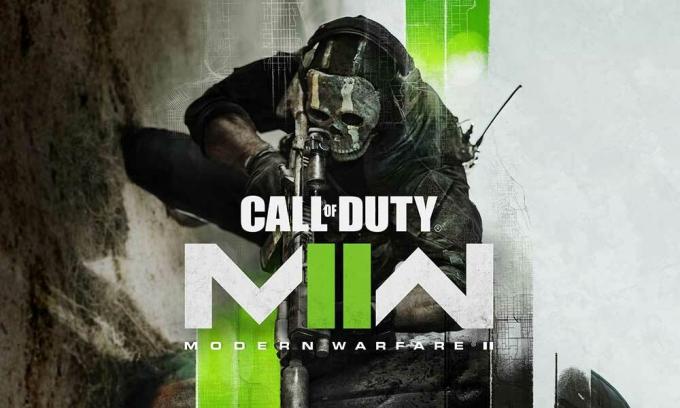
Sideindhold
-
Ret Modern Warfare 2 Dev Error 11642, 292 og 401
- 1. Kør MWII i fejlsikret tilstand
- 2. Skift FPS Count til Ubegrænset
- 3. Indstil On-Demand Texture Streaming
- 4. Se efter spilopdateringerne
- 5. Bekræft og reparer spilfiler
- 6. Tjek for online matchmaking
- 7. Brug ikke VPN
Ret Modern Warfare 2 Dev Error 11642, 292 og 401
Adskillige uheldige MWII-spillere er ikke i stand til at nyde kampene privat på grund af dev-fejl eller andre fejl, der i sidste ende generer en masse. Mens nogle af COD MWII-spillerne ikke er i stand til at forstå, hvad der er årsagen bag det og søger efter rettelser her og der. Heldigvis er der flere fejlfindingsmetoder nævnt nedenfor, som kan hjælpe dig. Så lad os springe ud i det uden at spilde mere tid.
Læs også
Sådan spiller du COD Modern Warfare 2 / Warzone 2 på Steam Deck
Fix: Modern Warfare 2 Din profil blev logget ud fejl
1. Kør MWII i fejlsikret tilstand
Først og fremmest bør du prøve at køre COD Modern Warfare II-spillet i fejlsikret tilstand, fordi du kan støde på den nævnte dev-fejl, mens du prøver at spille en privat kamp. I det scenarie kan spillet gå ned og sende dig en besked, der siger "spillet stoppede uventet, og vil du gerne køre det i sikker tilstand". Hvis det er tilfældet, skal du sørge for at vælge Ja for at køre spillet i fejlsikret tilstand, næste gang spillet starter. Det kan nemt løse problemet for dig.
Annoncer
2. Skift FPS Count til Ubegrænset
Hvis du i tilfældet står over for MWII Dev Error 11642, 292 og 401, mens du bruger Custom FPS, er det bedre at ændre det til Ubegrænset. Nogle af de berørte spillere har fundet dette trick nyttigt, og du kan også tjekke det. Bare gå til grafikindstillingsmenuen i spillet og skift billedhastighedsindstillingerne til ubegrænset.
Reklame
Læs også
Årsag til, at indløsningskoder ikke virker på Modern Warfare 2
3. Indstil On-Demand Texture Streaming
Indstilling af on-demand-teksturstreaming og reduktion af teksturcachestørrelsen i overensstemmelse hermed kan hjælpe dig med nemt at rette udviklingsfejlen på pc'en.
- Åbn COD Modern Warfare II spil.
- Vælg gear ikon i øverste venstre hjørne.
- Gå til Indstillinger fanen > Gå over til Grafik afsnit.
- Tænde for det On-Demand Texture Streaming mulighed i Detaljer og teksturer panel.
- Reducere det Tekstur cache størrelse til Medium eller Lille.
4. Se efter spilopdateringerne
I nogle scenarier er det altid en bedre idé at opdatere spilversionen, fordi en forældet spilpatchversion kan udløse flere potentielle problemer på spilleenheden, der fører til nedbrud, forsinkelser, hakken, CPU/GPU-relaterede problemer, udviklerfejl, etc. For at gøre det:
Til Steam:
- Åbn Damp klient > Gå til Bibliotek.
- Klik på COD Modern Warfare II fra listen over installerede spil i venstre rude.
- Nu vil klienten automatisk søge efter den tilgængelige opdatering.
- Hvis der er en tilgængelig opdatering, skal du klikke på Opdatering mulighed.
- Vent et par minutter eller deromkring, indtil spilopdateringen er fuldført. [Afhænger af lagerplads og internetforbindelse]
- Når du er færdig, skal du sørge for at lukke Steam-klienten.
- Til sidst skal du genstarte din pc for at anvende ændringer og starte spillet igen.
Til Battle.net:
- Åbn Battle.net (Blizzard) launcher.
- Klik på Blizzard logo fra øverste venstre hjørne.
- Gå til Indstillinger menu > Klik på Spilinstallation/opdatering.
- Klik på Anvend seneste opdateringer og download fremtidige patchdata for nyligt spillede spil for at aktivere det.
- Klik nu videre Færdig for at gemme ændringer > Genstart Battle.net-starteren for at anvende ændringer.
- Det bør automatisk opdatere spillet til den tilgængelige version.
5. Bekræft og reparer spilfiler
Nogle gange kan beskadigede eller manglende spilfiler på pc'en udløse nogle problemer med, at spillet starter eller kører problemfrit. Sørg for at verificere spilfilerne og reparere dem via Steam- eller Battle.net-klienten ved at følge nedenstående trin:
Til Steam:
- Åbn Damp klient på pc'en og log ind på kontoen.
- Gå til Bibliotek > Højreklik på den COD MWII spil.
- Klik på Ejendomme > Klik på Lokale filer fanen.
- Klik på Bekræft integriteten af spilfiler...
- Vent nu på, at processen er fuldført, og luk Steam-klienten.
- Til sidst skal du genstarte pc'en for at anvende ændringer.
Til Battle.net:
- Åbn Battle.net klient på din pc.
- Klik på Call of Duty: Modern Warfare II spil.
- Klik nu videre MULIGHEDER (Gear-ikon) > Klik på Scan og reparer.
- Vælge Begynd scanning og vent på, at processen er fuldført.
- Når du er færdig, skal du lukke Battle.net-starteren og genstarte din pc.
6. Tjek for online matchmaking
Masser af berørte spillere har rapporteret, at gentagelse af online-matchmaking-processen og annullering af den flere gange løste problemet. Når du er færdig, skal du bare vente et stykke tid og prøve at spille en privat kamp igen, og det burde fungere fint.
7. Brug ikke VPN
Sidst, men ikke mindst, anbefales det stærkt ikke at bruge nogen VPN-tjeneste på din pc eller router for at undgå netværksfejl overhovedet. VPN'er kan generelt forbinde dig til en anden regionsserver, men det hjælper ikke med at forbedre latens eller ping-forsinkelse. Jo højere ping-forsinkelse din spilserver vil modtage, jo mere vil du opleve fejl ved at oprette forbindelse til spillet.
Det er det, gutter. Vi antager, at denne guide var nyttig for dig. For yderligere spørgsmål kan du kommentere nedenfor.
Læs også
Fix: Modern Warfare 2-venneanmodning låst
Hvornår er Warzone 2 og Modern Warfare 2 sæson 1 slutdato og sæson 2 startdato?
Har Modern Warfare 2 færdighedsbaseret matchmaking SBMM?



